Photoshop 偏暗的圣诞美女美白
Lily 人气:1
原图

最终效果

1、打开图,用图章工具把人物脸上的痘痘去掉。接着磨皮,这个外国女人的毛发比较多,所以磨的时候要注意。
2、图层 > 新建调整图层 > 色相饱和度,选黄色,用吸管点在帽子上,就出现绿色2。

3、图层 > 新建调整图层 > 可选颜色层,参数设置如下图。
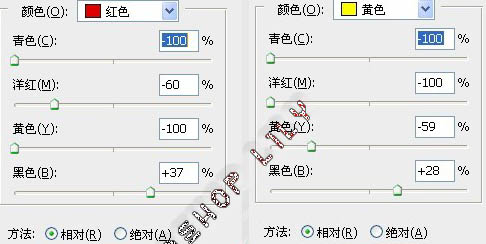
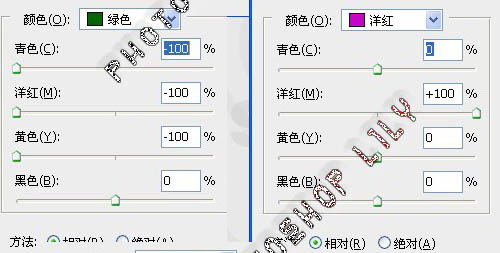
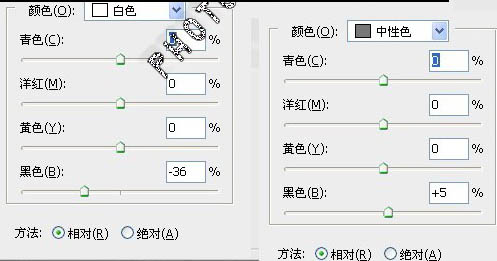
4、图层 > 新建调整图层 > 混合通道器。
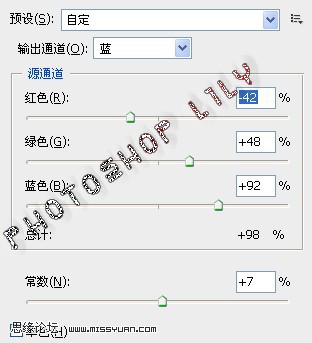
5、新建渐变映射调整图层,参数设置如下图。

6、图层 > 新建调整图层 > 色彩平衡调整层。
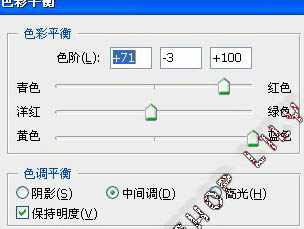
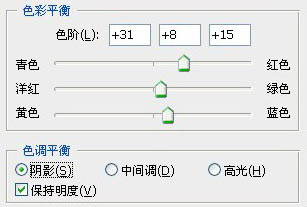
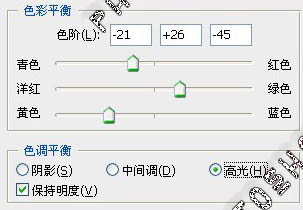
最后就是把嘴提亮,完成最终效果。


最终效果

1、打开图,用图章工具把人物脸上的痘痘去掉。接着磨皮,这个外国女人的毛发比较多,所以磨的时候要注意。
2、图层 > 新建调整图层 > 色相饱和度,选黄色,用吸管点在帽子上,就出现绿色2。

3、图层 > 新建调整图层 > 可选颜色层,参数设置如下图。
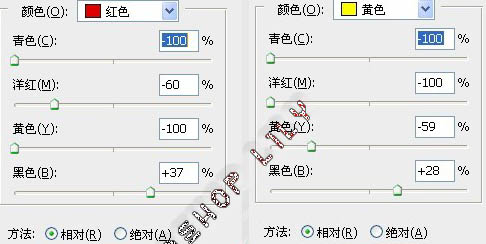
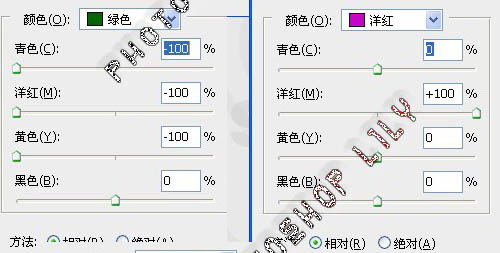
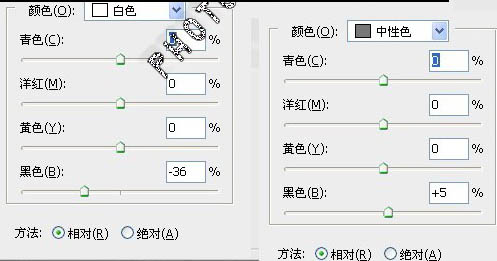
4、图层 > 新建调整图层 > 混合通道器。
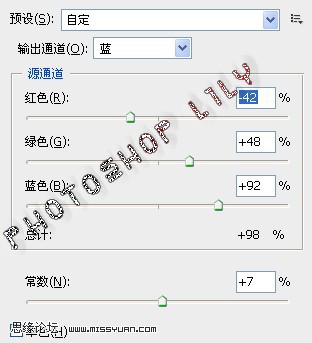
5、新建渐变映射调整图层,参数设置如下图。

6、图层 > 新建调整图层 > 色彩平衡调整层。
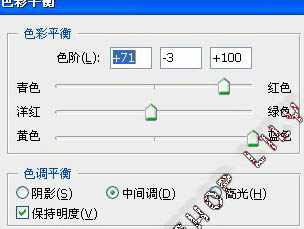
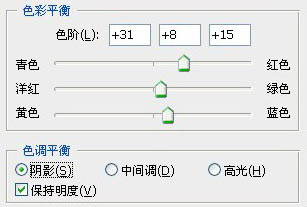
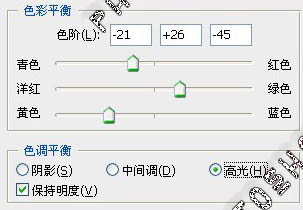
最后就是把嘴提亮,完成最终效果。

加载全部内容
 爱之家商城
爱之家商城 氢松练
氢松练 Face甜美相机
Face甜美相机 花汇通
花汇通 走路宝正式版
走路宝正式版 天天运动有宝
天天运动有宝 深圳plus
深圳plus 热门免费小说
热门免费小说